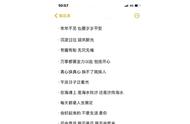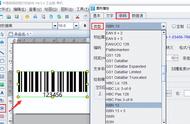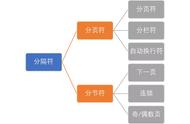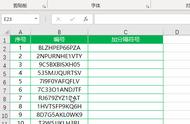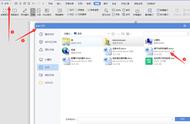在Excel工作表中,有时需要对数据进行批量的操作,如添加单位,添加小数点,或者添加分隔符等,手动操作费时费力,而且容易出错,所以必须要掌握批量添加单位、小数点、分隔符的技巧。
一、Excel工作表技巧:批量添加单位。
目的:给“月薪”添加单位“元”。

方法:
选定目标单元格,快捷键Ctrl 1打开【设置单元格格式】对话框,选择【分类】中的【自定义】,在【类型】中输入:0元并【确定】。
解读:
数字0代表【常规】格式下的“月薪”,“元”代表需要添加的单位,可以是“万元”等。
二、Excel工作表技巧:批量添加小数。
目的:将“月薪”精准到“分”。

方法:
选定目标单元格,快捷键Ctrl 1打开【设置单元格格式】对话框,选择【分类】中的【自定义】,在【类型】中输入:0.00并【确定】。
解读:
1、格式代码“0.00”中,小数点前的“0”代表原数值,而小数点之后的“0”代表小数,一个“0”代表一位小数。
2、除了上述的自定义单元格格式的方法外,还可以通过设置数据类型的方式实现。
目的:将“月薪”精准到“分”。